Maison >Problème commun >Comment résoudre le problème d'affichage plein écran incomplet lors de la lecture de League of Legends LOL sur Win10 ?
Comment résoudre le problème d'affichage plein écran incomplet lors de la lecture de League of Legends LOL sur Win10 ?
- PHPzavant
- 2023-07-01 19:53:184163parcourir
Comment résoudre le problème d'affichage plein écran incomplet lors de la lecture de League of Legends LOL sur Win10 ? League of Legends est un jeu populaire. Il y a aussi beaucoup de joueurs, mais récemment, certains utilisateurs utilisant le système win10 ont signalé que l'affichage plein écran était incomplet lors de la lecture de League of Legends. Alors, comment devrions-nous résoudre le problème de l'affichage plein écran incomplet dans League of Legends. L'éditeur ci-dessous a compilé un guide pour résoudre le problème de l'affichage plein écran incomplet lors de la lecture de League of Legends LOL sur Windows 10. Si vous êtes intéressé, suivez l'éditeur pour jeter un œil ci-dessous ! 
Comment résoudre le problème de l'affichage plein écran incomplet lors de la lecture de League of Legends LOL sur Win10
1 Appuyez sur "ESC" pour ouvrir les paramètres système et cliquez sur l'option vidéo, comme indiqué sur l'image.
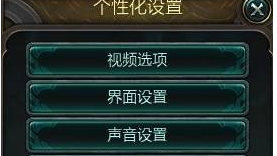
2. Notez la résolution actuellement sélectionnée dans « Résolution », cliquez sur le menu déroulant, sélectionnez une autre résolution, telle que : 1024X768, puis cliquez pour enregistrer les paramètres, comme indiqué sur l'image.
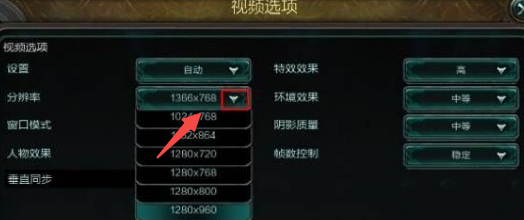
3. Attendez que l'écran change, puis rouvrez l'interface de réglage de la résolution, sélectionnez la résolution par défaut précédente, puis enregistrez les paramètres pour résoudre le problème.
Ce qui précède est l'intégralité du contenu de [Comment résoudre le problème de l'affichage plein écran incomplet lors de la lecture de League of Legends LOL sur Win10 - Guide pour résoudre le problème de l'affichage plein écran incomplet lors de la lecture de League of Legends LOL sur Win10]. des tutoriels passionnants sont disponibles sur ce site !
Ce qui précède est le contenu détaillé de. pour plus d'informations, suivez d'autres articles connexes sur le site Web de PHP en chinois!

